روش static در روتر سیسکو
در روش استاتیک ما باید دستی ایپی بدهیم و ایپی روت بنویسیم برای نتورک با دستور ip route
defult getway :ادرسی از اینترفیس روتر می باشد که ما را به شبکه های دیگر متصل می کند
ما یک سناریو داریم به شکل زیر که از سه شبکه تشکیل شده است
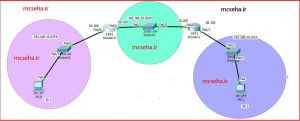
وسط سناریو یک شبکه داریم چون دوتا روتر به یک سویچ وصل هستند
اگر ما بخواهیم از سیستم 10.1 یه بسته را بفرستیم 30.1 یا کلا 10.1 سیستم 30.1 را می تواند پینگ کند قطعا نه
سواد یک روتر جدول روتش می باشد
ایا سیستم 10.1 سیستم 30.1 را می بیند
در روش استاتیک یک ستون به جدول روت اضافه می شود به نام next hop
جدول روتر سمت چپ و راست را بخواهیم بنویسم

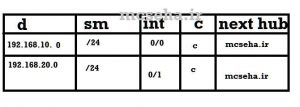
سیتم 10.1 نمی تواند سیستم 30.1 را ببیند چون در ستون destination نتورک 30.0 نداریم اگر بخواهیم سیتم 10.1.سیتم 30.1 را ببیند باید با دستور ایپی روت ip route نتورک 30.0 را اضافه کنیم به جدول روتش و همینطور در جدول روت شبکه 30.0 در سمت راست نتورک 10.0 را باید اضافه کنیم به این صورت

یک روتر فقط از پشت دست خودش خبر دارد و از پشت دست دیگران خبر ندارد
next hop همان defult getway می باشد یعنی ادرس اینترفیس که ما را به شبکه دیگر متصل میکند
روش static در روتر سیسکو
برای شبکه 10.0 از دستورات زیر استفاده می کنیم
Router(config)#INterface FAstEthernet 0/0
Router(config-if)#IP ADDress 192.168.10.100 255.255.255.0
Router(config-if)#NO SHUTDOWN
برای اینکه شبکه 30 را ببیند باید توی جدولش شبکه ۳۰ را اضافه کنیم با استفاده از دستور IP ROUTE
Router(config)#ip route 192.168.30.0 255.255.255.0 192.168.20.200
Router(config)#
ip route یعنی ایپی را روت کن به سمت شبکه ای با ادرس 192.168.30.و با سابنت مسک 255.255.255.0 بسته را باید بدی به همسایه 192.168.20.200
در روتر سمت راست
Router(config)#ip route 192.168.30.0 255.255.255.0 192.168.10.100
اگر یک روتر دیگر با دو شبکه متفاوت اضافه کنیم
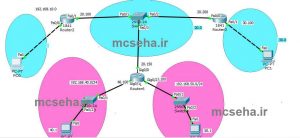
روش استاتیک روش راحتی می باشد
که فقط باید هر شبکه ای را که می خواهید جوین دهید باید به جدول روت اضافه کنید و دیفالت گت وی ان مشخص باشد
مثلا شبکه 40 و 50 را اضافه کردیم و اگر بخواهیم این سیستم ها هم دیگر را ببینند باید روت بنویسیم
اولین دستور show ip route جدول روت هر روتر را بررسی می کنیم و با دستور ip route شبکه را اضافه میکنیم
مثلا به روتر سمت چپ میخواهیم دستور روت شبکه 40 را بنویسیم که به این صورت
ip route 192.168.30.0 255.255.255.0 192.168.20.150
یعنی شبکه 30.0 را اضافه کن به جدول روتر مان و با اسلاش 24 که سه تا 255 می شود و بسته را از دیفالت گت وی 20.150 عبور بده
تفاوت روش connected و روش استاتیک
در روش connected فقط کافی است روی اینترفیس های روتر ایپی ست کنیم و دستور no shutdown را وارد کنیم
در روش connected روتر هوشمند جدول روتش را تشکیل می دهد و می فهمد نتورکش چند است
روش استاتیک
در روش استاتیک پای next hop میاد وسط یعنی باید ادرس نتورک و ساینت و نکست هاپ next hop را وارد کنیم
next hop یعنی گیت وی
گیت وی یعنی اینترفیس روتر
next hop یعنی ادرس گیت وی هممسایه
هر چقدر جدول روت کوچکتر باشد بازدهی روتر بالاتر می رود
next hop
ادرس گیت وی اینترفیسی از روتر همسایه است که با ما در یک نتورک وجه اشتراک دارد
توجه :در روتر اینترفیسی که shutdown هست در جدول روت نمایش داده نمی شود
اینترفیس null o
روتر ها یک اینترفیس دارند به نام null 0 یعنی ادرس نتورک هایی که وجود ندارد را پاک می کند یا می بندد
روش CONNECTED در روتر
اینترفیس های خودشو نسبت به آیپی که روی آن ست کرده ایم ادرس نتورک را به صورت هوشمند محاسبه و ان را به عنوان destination توی جدول روت قرار می دهد
